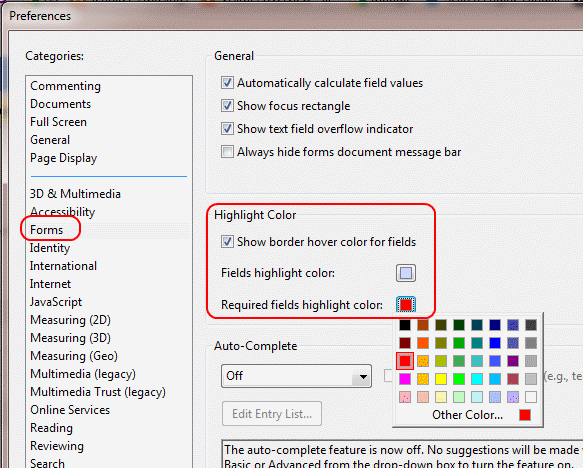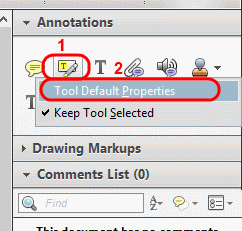Si no le gusta el color que utiliza Adobe Reader para resaltar el texto, puede cambiarlo al color que desee con este tutorial.
Texto resaltado
- Abra un documento con «Adobe Reader«.
- Seleccione «Vista«>»Comentario«>»Anotaciones«.
- La «Anotaciones»Las opciones aparecen en el panel derecho. Haga clic con el botón derecho en el icono de resaltado y luego seleccione «Propiedades predeterminadas de la herramienta«.

- Seleccione el esquema de color y luego elija el color que desee.
Campos de texto
Si desea cambiar el color de resaltado de los campos de texto, siga estos pasos.
- Abierto Adobe Reader.
- Seleccione «Editar«>»Preferencias«.
- Selecciona el «Formas»En el panel izquierdo.
- Bajo el «Resaltar color«, Seleccione los colores deseados para Color de resaltado de los campos y O Los campos obligatorios resaltan el color.

- Haga clic en «Correcto«.
Ahora todo en Adobe Reader se mostrará en el color que desee.